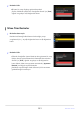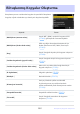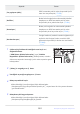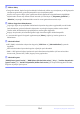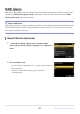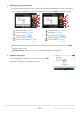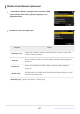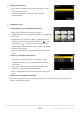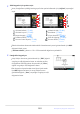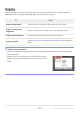Başvuru Kaynağı (PDF Versiyonu)
Table Of Contents
- İçindekiler
- Giriiş
- Kamerayı ve Menülerini Tanıma
- İlk adım
- Temel Fotoğrafçılık ve Oynatma
- Çekim Ayarları
- Video kaydı
- Resimleri Görüntüleme ve Rötuşlama
- Sesli Notlar
- HDMI TV'lere ve Kaydedicilere Bağlanma
- Akıllı Cihazlara Bağlanma
- Bilgisayarlara veya FTP Sunucularına Bağlanma
- Bağlantıyı Kurmak
- Bilgisayarlar: USB aracılığıyla bağlanma
- Bilgisayarlar: Ethernet veya Kablosuz LAN yoluyla bağlanma
- FTP Sunucuları: Ethernet veya Kablosuz LAN aracılığıyla bağlanma
- Kablosuz LAN ve Ethernet Bağlantılarında Sorun Giderme
- Diğer Kameralara Bağlanma
- Flaş Fotoğrafçılığı
- Uzaktan Flaşlı Çekim
- Fotoğraf Çekim Menüsü: Çekim Seçenekleri
- Fotoğraf Çekimi Menüsü
- Çekim Menüsü Bankası
- Genişletilmiş Menü Bankaları
- Depolama Klasörü
- Dosya Adlandırma
- Yuva 2'de Kartın Oynadığı Rol
- Görüntü Alanı
- Görüntü kalitesi
- Görüntü Boyutu Ayarları
- RAW Kayıt
- ISO Duyarlılık Ayarları
- Beyaz dengesi
- Picture Control Ayarla
- Picture Control Yönetin
- Renk Alanı
- Etkin D-Lighting
- Uzun Pozlama KA
- Yüksek ISO KA
- Vinyet Kontrolü
- Kırınım Telafisi
- Otomatik Bozulma Kontrolü
- Fotoğraf Titreşimini Azaltma
- Yüksek Frekanslı Kırpışma Azaltma
- Ölçüm
- Flaş Kontrolü
- Odak modu
- AF Alanı Modu
- AF Konu Algılama Seçenekleri
- Titreşim azaltma
- Otomatik Basamaklama
- Çoklu pozlama
- HDR Yer Paylaşımı
- Aralıklı Zamanlayıcılı Çekim
- Hızlandırılmış Video
- Odak Kaydırmalı Çekim
- Video Kayıt Menüsü: Video Kayıt Seçenekleri
- Video Kayıt Menüsü
- Çekim Menüsü Bankası
- Genişletilmiş Menü Bankaları
- Depolama Klasörü
- Dosya Adlandırma
- Varış noktası
- Video Dosyası Türü
- Çerçeve Boyutu/Kare Hızı
- Video Kalitesi ( N-RAW )
- Görüntü Alanı
- Genişletilmiş Yüksek Örnekleme
- ISO Duyarlılık Ayarları
- Beyaz dengesi
- Picture Control Ayarla
- Picture Control Yönetin
- HLG Kalitesi
- Etkin D-Lighting
- Yüksek ISO KA
- Vinyet Kontrolü
- Kırınım Telafisi
- Otomatik Bozulma Kontrolü
- Video Kırpışma Azaltma
- Yüksek Frekanslı Kırpışma Azaltma
- Ölçüm
- Odak modu
- AF Alanı Modu
- AF Konu Algılama Seçenekleri
- Titreşim azaltma
- elektronik sanal gerçeklik
- Mikrofon Hassasiyeti
- zayıflatıcı
- Frekans tepkisi
- Rüzgar Gürültüsü Azaltma
- Mikrofon Jakı Eklenti Gücü
- Kulaklık Sesi
- Zaman kodu
- Harici Kayıt Kontrol ( HDMI )
- Yüksek Çözünürlüklü Yakınlaştırma
- Özel Ayarlar: Kamera Ayarlarında İnce Ayar
- Özel Ayarlar Menüsü
- Özel Ayarlar Bankası
- a1: AF-C Öncelik Seçimi
- a2: AF-S Öncelik Seçimi
- a3: Lock-On ile Odak Takibi
- a4: Kullanılan Netleme Noktaları
- a5: Yönlendirmeye Göre Depo Noktaları
- a6: AF Etkinleştirme
- a7: Netleme Noktası Kalıcılığı
- a8: Sınırlı AF Alanı Modu Seçimi
- a9: Odak Modu Kısıtlamaları
- a10: Çevreleyen Netleme Noktası
- a11: Netleme Noktası Görüntüsü
- a12: Dahili AF Yardımcı Aydınlatıcı
- a13: Odak Zirvesi
- a14: Netleme Noktası Seçim Hızı
- a15: AF Modunda Manuel Odak Halkası
- b1: ISO duyarlılığı Adım Değeri
- b2: Pozlama Kontrolü için EV Adımları
- b3: Kolay Pozlama Telafisi
- b4: Matris Ölçümü Yüz Algılama
- b5: Merkez Ağırlıklı Alan
- b6: İnce Ayar Optimal Pozlama
- b7: Exp'yi koru f / değiştiğinde
- c1: Deklanşör AE-L
- c2: Zamanlayıcı
- c3: Kapanma Gecikmesi
- d1: Sürekli Çekim Hızı
- d2: Seri Başına Maksimum Çekim
- d3: Sınır Bırakma Modu Seçimi
- d4: Yayın Öncesi Yakalama Seçenekleri
- d5: Senk. Serbest Bırakma Modu Seçenekleri
- d6: Uzatılmış Enstantane Hızları (M)
- d7: Seçilebilir Görüntü Alanını Sınırla
- d8: Dosya Numarası Sırası
- d9: İzleme Modu (Fotoğraf Lv)
- d10: Yıldız Işığı Görünümü (Fotoğraf Lv)
- d11: Sıcak Ekran Renkleri
- d12: LCD Aydınlatma
- d13: Tümünü Sürekli Modda Görüntüle
- d14: Serbest Bırakma Zamanlaması Göstergesi
- d15: Görüntü Çerçevesi
- d16: Izgara Tipi
- d17: Sanal Ufuk Türü
- d18: Özel Monitörde Çekim Ekranı
- d19: Özel Vizör Çekim Ekranı
- d20 Yüksek FPS Vizör Ekranı
- e1: Flaş Senkronizasyon Hızı
- e2: Flaş Deklanşör Hızı
- e3: Pozlama Komp. Flaş için
- e4: Otomatik c ISO Duyarlılık Kontrolü
- e5: Modelleme Flaşı
- e6: Otomatik Basamaklama (M Modu)
- e7: Basamaklama Sırası
- e8: Ani Patlama Önceliği
- f1: i Menüsünü Özelleştir
- f2: Özel Kontroller (Çekim)
- f3: Özel Kontroller (Oynatma)
- f4: Kontrol Kilidi
- f5: Ters Kadran Döndürme
- f6: Kadranı Kullanmak İçin Serbest Bırakma Düğmesi
- f7: Ters Göstergeler
- f8: Odak için Ters Halka
- f9: Odak Halkası Dönüş Aralığı
- f10: Kontrol Halkası Tepkisi
- f11: Odak/Kontrol Halkası Rollerini Değiştirin
- f12: Tam Çerçeve İzleme Hareketleri
- f13: Alt Seçici Merkezini Tercih Et
- g1: i Menüsünü Özelleştir
- g2: Özel Kontroller
- g3: Kontrol Kilidi
- g4: AF Alanı Modu Seçimini Sınırla
- g5: Odak Modu Kısıtlamaları
- g6: AF Hızı
- g7: AF İzleme Hassasiyeti
- g8: Yüksek Çözünürlüklü Zum Hızı
- g9: Hassas ISO Kontrolü (M Modu)
- g10: Uzatılmış Enstantane Hızları (M Modu)
- g11: Görüntüleme Yardımı
- g12: Zebra Deseni
- g13: Zebra Deseni Ton Aralığını Sınırla
- g14: Izgara Tipi
- g15: Parlaklık Bilgi Ekranı
- g16: Özel Monitörde Çekim Ekranı
- g17: Özel Vizör Çekim Ekranı
- g18: Kırmızı KAYIT Çerçevesi Göstergesi
- İzleme Menüsü: Resimleri Yönetme
- Kurulum Menüsü: Kamera Kurulumu
- Kurulum Menüsü
- Hafıza Kartını Biçimlendir
- Dil
- Saat Dilimi ve Tarih
- Monitör Parlaklığı
- Renk Dengesini İzleyin
- Vizör Parlaklığı
- Vizör Renk Dengesi
- Bulucu Ekran Boyutu (Fotoğraf Lv)
- İzleme Modu Seçimini Sınırla
- Bilgi Ekranını Otomatik Döndür
- AF İnce Ayar Seçenekleri
- CPU Olmayan Objektif Verileri
- Odak Konumunu Kaydet
- Otomatik Sıcaklık Kesme
- Güç Kapatma Sırasında Sensör Kalkanı Davranışı
- Görüntü Sensörünü Temizle
- Görüntü Toz Giderme Ref Fotoğraf
- Piksel Eşleme
- Resim Yorumu
- Telif Hakkı Bilgileri
- IPTC
- Sesli Not Seçenekleri
- Kamera Sesleri
- Sessiz mod
- Dokunmatik Kontroller
- HDMI
- USB Bağlantı Önceliği
- Konum Verileri (Dahili)
- Kablosuz Uzak (WR) Seçenekleri
- Uzak (WR) Fn Düğmesini Ata
- Uygunluk İşareti
- Pil Bilgisi
- USB Güç Dağıtımı
- Enerji Tasarrufu (Fotoğraf Modu)
- Yuva Boş Serbest Bırakma Kilidi
- Menü Ayarlarını Kaydet/Yükle
- Bütün ayarları sıfırla
- Donanım Yazılımı Sürümü
- Ağ Menüsü: Ağ Bağlantıları
- Menüm/Son Ayarlar
- Sorun giderme
- Teknik Notlar
- Uyumlu Lensler ve Aksesuarlar
- Kamera Ekranları
- Uyumlu Flaş Üniteleri
- Uyumlu Aksesuarlar
- Yazılım
- Kamera Bakımı
- Fotoğraf Makinesi ve Pilin Bakımı: Uyarılar
- Özellikler
- Onaylı Hafıza Kartları
- Hafıza Kartı Kapasitesi
- Pil Dayanıklılığı
- Ticari Markalar ve Lisanslar
- Dikkat: Konum Verileri ( GPS / GLONASS )
- Bildirimler
- Bluetooth ve Wi-Fi (Kablosuz LAN)
- “C” Firmware Versiyon 4.00 ile Değişiklikler
- “C” Firmware Versiyon 4.00 ile Mevcut Özellikler
- “C” Firmware Versiyonu 4.00 ile Yapılan Değişiklikler
- Yeni Basamaklama Artışları
- Yayın Öncesi Çekim için Daha Fazla Zaman
- JPEG + JPEG Kayıt için Yeni Büyük Boyut Seçeneği
- Yeni Menü Öğesi: “Otomatik Yakalama”
- N-Log Video için Düşük ISO Hassasiyeti Ayarları
- Yüksek Çözünürlüklü Yakınlaştırma Hızı için Yeni Seçenekler
- Yeni: Ağır Çekim Videolar
- i -Menu “Yüklemek İçin Seçin” Seçeneklerindeki Değişiklikler
- i Menüsüne "Öncelikli Yükleme" Seçenekleri Eklendi
- Güçlü Yakınlaştırma Desteği
- Yeni Özel Ayar: d6 "Pozlama Gecikme Modu"
- Özel Ayarlar için Yeni Seçenekler f2 "Özel Kontroller (Çekim)" ve g2 "Özel Kontroller"
- Özel Ayar f3 için Yeni Seçenekler: “Özel Kontroller (Oynatma)”
- “CPU Dışı Lens Verileri” Güncellemeleri
- IPTC “Kategori” Girişleri için Artırılmış Karakter Sınırı
- Yeni Deklanşör Sesi ve Ses Seviyesi Seçenekleri
- Video Modunda “Vizör Ekran Boyutu” Seçimi Desteği
- Manuel Odaklama için Güncellenmiş Mesafe Göstergesi
- “FTP sunucusuna bağlan” ile ilgili Değişiklikler ve İlaveler
- Senkronize Sürümde Yapılan Değişiklikler
- Master Kameralar için Yeni “Telif Hakkı Bilgisinin Üzerine Yaz” Seçeneği
- “C” Donanım Yazılımı Sürümü 4.00 için Menü Öğeleri ve Varsayılanlar
- “C” Aygıt Yazılımı Sürüm 4.00 için Yükseltme Sonrası Teknik Özellikler
- “C” Firmware Versiyon 4.10 ile Değişiklikler
- “C” Firmware Versiyon 5.00 ile Değişiklikler
- “C” Firmware Versiyonu 5.00 ile Mevcut Özellikler
- “C” Firmware Versiyonu 5.00 ile Yapılan Değişiklikler
- Yeni Picture Control Öğesi: “ Zengin Tonlu Portre ”
- Yeni Yüksek Hızlı Kare Yakalama + Seçenek: C15
- Yüksek Hızlı Kare Yakalama + Çekim için Yeni Görüntü Kalitesi Öğesi Eklendi
- Gürültü Azaltma Modunu Seçmek İçin Yeni Fotoğraf Çekimi Menü Öğesi: “ Yüksek ISO NR Modu ”
- Fotoğraf Çekimi ve Video Kayıt Menülerine “Ten Yumuşatma” Eklendi
- Fotoğraf Çekimi ve Video Kayıt Menülerine “Portre İzlenim Dengesi” Eklendi
- Yüksek Frekanslı Titreşim Azaltma Fonksiyonuna Frekans Ayar Modu Eklendi
- Otomatik Yakalama İşlevlerindeki Değişiklikler ve Eklemeler
- Kameranın Manuel Odaklama Ayarıyla Uyumluluk
- DX Görüntü Alanı Desteği
- Yeni Yayın Modu Seçenekleri: “ C15 ” ve “ C60 ”
- Ayar Ekranlarında ve Ayar Adlarında Değişiklikler
- “ Gelişmiş: Mesafe ” için Aralık Genişletildi
- Konu Tespit Türlerine Uçaklar Eklendi
- “ Başlangıç Gününü/Saatini Ayarla ” Eklendi
- Otomatik Yakalama Sırasında Sarı Çerçeve
- Profoto A10 Artık AF Yardımcı Aydınlatıcı Olarak Kullanılabilir
- Yüksek Çözünürlüklü Yakınlaştırmada Değişiklikler
- Yeni Video Oynatma i Menü Öğesi: “Oynatma Hızı”
- “ Rötuş Seçeneklerini Özelleştir ” “ Rötuş ” Oynatma i Menüsüne Eklendi
- İzleme Menüsünde “ Seri Oynatma ” için Yeni Öğe: “ Otomatik Seri Oynatma Seçenekleri ”
- Yeni İzleme Menü Öğesi: “Otomatik Görüntü Döndürme”
- Ayrı Çekim Modları Artık Fotoğraf ve Video Modları için Yapılandırılabilir
- “Netleme Noktası Kenarlık Genişliği” Özel Ayara Eklendi a11 “Netleme Noktası Gösterimi”
- Yeni Özel Ayar: a14 “Maks. MF Sırasında Diyafram Lv”
- Yeni Özel Ayarlar: d19/g17 “Yakınlaştırmayı (MF) İptal Etmek İçin Yarım Basma”
- Özel Ayarlar için Yeni Seçenekler f1/g1 “ i Menüsünü Özelleştir”
- Pozlama Telafisi ve Beyaz Dengesi Artık Çekim İşlevinin Geri Çağırılması Sırasında Değiştirilebiliyor
- Özel Ayarlar f2 “Özel Kontroller (Çekim)” ve g2 “Özel Kontroller” için Yeni Roller
- Özel Ayar f3 için Yeni Roller “Özel Kontroller (Oynatma)”
- Kurulum Menüsündeki “ Hafıza Kartını Formatla ” İçin Tam Formatlama Prosedürlerindeki Değişiklikler
- Çekim Ekranı Şimdi Maksimum Yakınlaştırma %400
- Hafıza Kartı Yüksek Sıcaklık Uyarı Konumu Değiştirildi
- Yeni Akıllı Cihaz Bağlantı Yöntemi: “ Wi-Fi Bağlantısı (STA Modu)”
- FTP Bağlantı Noktası Numarası Artık FTP Bağlantı Ayarlarında Belirlenebiliyor
- Ağ Menüsünde “ FTP Sunucusuna Bağlan ” İçin Yeni Seçenek: “ HEIF Formatında Yükle ”
- MC-N10 Uzak Tutma Yerleri Bağlıyken AirGlu Aksesuarlarını Kullanma
- “C” Donanım Yazılımı Sürümü 5.00 için Menü Öğeleri ve Varsayılanlar
- “C” Aygıt Yazılımı Sürüm 5.00 için Yükseltme Sonrası Teknik Özellikler
Çoklu seçiciyi kullanarak istediğiniz resmi seçin ve i
düğmesine basın.
[ RA
W işleme (birden fazla resim) ] veya [ Yeniden
Boyutlandır (birden fazla resim) ] kullanıyorsanız, resimleri
daha sonra seçmeniz isteneceği için bir resim seçmenize gerek
kalmayacaktır.
Seçenek Tanım
[ Yer paylaşımı (ekle) ]
JPEG formatında y
eni bir resim oluşturmak için iki
resmi üst üste yerleştirin (
0 279 ).
[ Hafiflet ]
Birden fazla fot
oğrafın her noktasındaki pikselleri
karşılaştırın ve JPEG formatında yeni bir resim
oluşturmak için en parlak olanı seçin (
0 281 ).
[ Karanlaştır ]
Birden çok fotoğrafın her noktasındaki pikselleri
karşılaştırın ve JPEG for
matında yeni bir resim
oluşturmak için en koyu olanı seçin (
0 281 ).
[ Hareket karışımı ]
Fotoğraf makinesi, har
eketli nesneleri algılamak için
seçilen bir dizi fotoğrafı inceler ve tek bir JPEG
görüntüsü oluşturmak için bunları üst üste bindirir
(
0 285 ).
[ Rötuş ]'u vurgulayın ve 2 basın.
İstediğiniz seçeneği vur
gulayın ve 2 basın.
Rötuş seçeneklerini seçin.
Daha fazla bilgi için seçilen öğeye ilişkin bölüme bakın.
Rötuşlanmış bir kopya oluşturmadan çıkmak için K tuşuna basın. Bu sizi oynatma ekranına
geri döndürecektir.
Rötuşlanmış bir kopya oluşturun.
Daha fazla bilgi için seçilen öğeye ilişkin bölüme bakın.
Rötuşlanmış kopyalar p simgesiyle gösterilir.
263
Rötuşlanmış Kopyalar Oluşturma
1
2
3
4
5